Bitwarden: como bloquear a extensão do navegador

Mantenha suas senhas seguras, sabendo como bloquear a extensão Bitwarden. Veja como.

Um dos recursos importantes de qualquer gerenciador de senhas é ser acessível em muitas plataformas. Ter aplicativos em várias plataformas permite que os usuários acessem facilmente suas senhas em qualquer plataforma sempre que necessário. Um dos problemas que você pode enfrentar ao abrir várias instâncias de um gerenciador de senhas é que os bancos de dados de senhas não são sincronizados perfeitamente. Enviar qualquer alteração feita ao servidor central e, em seguida, transferi-la para todos os outros dispositivos consome muita bateria e rede.
O Bitwarden sincroniza automaticamente o cofre local com o cofre da nuvem a cada poucos minutos. Isso é perfeitamente adequado para casos de uso normais. Suponha que você acabou de adicionar uma senha ou editou uma entrada em uma plataforma, no entanto. Nesse caso, significa que não será transferido para os outros dispositivos imediatamente. Você pode ter que esperar alguns minutos para que ele esteja disponível. Se você estiver esperando que a alteração seja enviada ao cofre da web ou à extensão do navegador, você pode forçar manualmente a ressincronização da plataforma e obter a alteração o mais rápido possível.
Para sincronizar a extensão do navegador, abra o painel de extensão clicando no ícone Bitwarden. Em seguida, no painel de extensão, mude para a guia de configurações e clique em “Sincronizar”. Na nova página, clique em “Sincronizar cofre agora”.
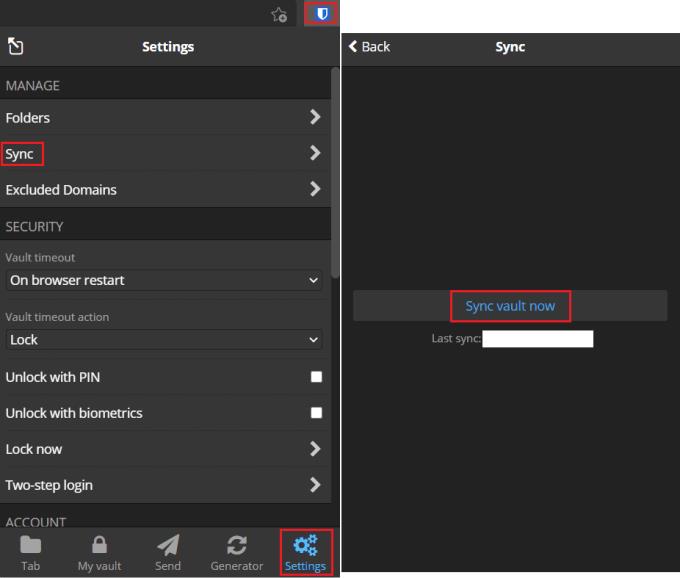
Abra o painel de extensão, mude para a guia "Configurações", clique em "Sincronizar" e em "Sincronizar cofre agora".
Sincronizar o site é muito fácil. Basta clicar em uma das diferentes guias na parte superior: Enviar, Ferramentas ou Configurações e, em seguida, clicar novamente na guia “Meu cofre”. Quando a guia “Meu cofre” for carregada, a versão mais recente do banco de dados será carregada.
Se você estiver usando duas instâncias do seu gerenciador de senhas ao mesmo tempo, pode demorar um pouco para que as alterações sejam sincronizadas de um dispositivo para outro. Seguindo as etapas neste guia, você pode forçar manualmente o Bitwarden a sincronizar, economizando seu tempo.
Mantenha suas senhas seguras, sabendo como bloquear a extensão Bitwarden. Veja como.
Se o Bitwarden não solicitar que você salve novas senhas, certifique-se de que o aplicativo possa enviar notificações quando detectar que você alterou sua senha.
Não sabe como desbloquear a extensão Bitwarden? Veja como você pode fazer isso com um alfinete ou biometria.
Você precisa abrir um URL associado a uma entrada no Bitwarden? Então este guia é para você.
Descubra como é fácil alterar o endereço de e-mail da sua conta Bitwarden. Aqui estão os passos a seguir.
Mantenha-se organizado, apagando pastas desnecessárias no Bitwarden. Veja como.
Novo no Bitwarden? Veja como você pode adicionar facilmente um conjunto de credenciais ao seu cofre.
O ícone do seu perfil precisa de uma mudança? Veja como os gravatares podem ajudar e como habilitá-lo.
Se 1Password não conseguir acessar o servidor, ajuste as configurações do navegador para permitir todos os cookies e atualize a versão do navegador.
Mantenha suas mensagens com informações confidenciais seguras com o recurso de envio do Bitwardens. Veja como enviar mensagens seguras.
Personalize a quantidade de tempo que a extensão Bitwarden deve mantê-lo conectado. Veja como.
Se você encontrar ícones de sites desnecessários no Bitwarden, veja como desativá-los.
Ter tudo atualizado é importante, e isso inclui a configuração da chave de criptografia no Botwrden; veja como fazer isso.
Certifique-se de que seu cofre do Bitwarden feche automaticamente após um certo tempo para manter suas senhas seguras. Veja como.
Quando você precisar de mais informações sobre uma entrada, veja como você pode ver todas as informações no Bitarden.
Este guia mostrará como clonar uma entrada do vault para os momentos em que for necessário.
Se a função de preenchimento automático do Bitwardens não estiver funcionando, verifique se o recurso está habilitado e se você está executando a versão mais recente do aplicativo no seu dispositivo.
Está gostando do seu novo monitor widescreen? Veja como você pode fazer o cofre Bitwarden caber nele.
Mantenha suas senhas organizadas no Bitwarden. Veja como criar uma nova pasta.
Se o seu navegador não conseguir estabelecer uma conexão com o aplicativo de desktop 1Password, atualize o PC, feche o 1Password e reinicie a máquina.
Remova informações salvas do Autofill do Firefox seguindo estes passos rápidos e simples para dispositivos Windows e Android.
Neste tutorial, mostramos como executar um soft reset ou hard reset no Apple iPod Shuffle.
Existem muitos aplicativos incríveis no Google Play que você não pode deixar de assinar. Após um tempo, essa lista cresce e você precisará gerenciar suas assinaturas do Google Play.
Procurar aquele cartão na carteira pode ser um verdadeiro incômodo. Nos últimos anos, várias empresas têm desenvolvido e lançado soluções de pagamento sem contato.
Ao excluir o histórico de downloads do Android, você ajuda a liberar espaço de armazenamento e outros benefícios. Aqui estão os passos a seguir.
Este guia mostrará como excluir fotos e vídeos do Facebook usando um PC, Android ou dispositivo iOS.
Nós passamos um pouco de tempo com o Galaxy Tab S9 Ultra, que é o tablet perfeito para emparelhar com seu PC Windows ou o Galaxy S23.
Silencie mensagens de texto em grupo no Android 11 para manter as notificações sob controle no aplicativo de Mensagens, WhatsApp e Telegram.
Aprenda a limpar o histórico de URLs da barra de endereços no Firefox e mantenha suas sessões privadas seguindo estes passos simples e rápidos.
Para denunciar um golpista no Facebook, clique em Mais opções e selecione Encontrar suporte ou denunciar perfil. Em seguida, preencha o formulário de denúncia.



























